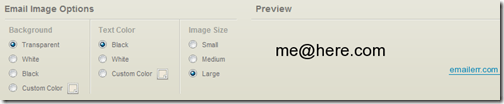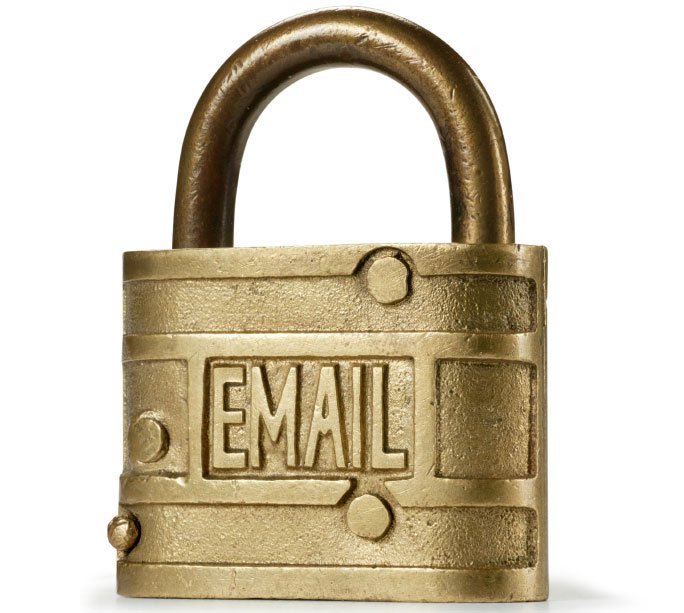QuanTriMang – Rất nhiều người dùng Thunderbird đều băn khoăn và tự hỏi tại sao nhà phát triển lại thiết lập chế độ trả lời email với nội dung trích dẫn ở bên trên. Thực sự thì tính năng này khá không tiện vì nó tận gốc khác biệt với hầu hết mọi thứ các chương trình email và webmail client. Trong bài viết sau chúng tôi sẽ hướng dẫn các bạn cách thay đổi lại thiết lập này.
Trước tiên, các bạn chọn Tools > Account Settings trong Thunderbird:

Chọn mục thiết lập dành riêng với từng tài khoản và chọn Composition & Addressing :

Đánh dấu vào ô Automatically quote the original message when replying và chọn start my reply above the quote trong phần Then . … Sau đó nhấn OK :

Và từ bây giờ trở đi, mọi thứ các email trả lời với nội dung trích dẫn (quote) sẽ hiển thị như sau:

Chúc các bạn thành công!
thunderbird, email client, quote, nội dung, trích dẫn, download thunderbird, thunderbird quote, thunderbird reply at top, thunderbird reply quote
Nội dung Trả lời email trong Thunderbird với nội dung trích dẫn – quote ở trên được tổng hợp sưu tầm biên tập bởi: Tin Học Trường Tín. Mọi ý kiến vui lòng gửi Liên Hệ cho truongtin.top để điều chỉnh. truongtin.top tks.
Bài Viết Liên Quan
Bài Viết Khác
- Sửa Wifi Tại Nhà Quận 4
- Cài Win Quận 3 – Dịch Vụ Tận Nơi Tại Nhà Q3
- Vệ Sinh Máy Tính Quận 3
- Sửa Laptop Quận 3
- Dịch Vụ Cài Lại Windows 7,8,10 Tận Nhà Quận 4
- Dịch Vụ Cài Lại Windows 7,8,10 Tận Nhà Quận 3
- Tuyển Thợ Sửa Máy Tính – Thợ Sửa Máy In Tại Quận 4 Lương Trên 10tr
- Tuyển Thợ Sửa Máy Tính – Thợ Sửa Máy In Tại Quận 3
- Ấn tượng đầu tiên về iPad Gen 9: Chip Apple A13 Bionic, camera trước 12MP góc siêu rộng cùng mức giá chỉ từ 7,5 triệu đồng
- Mời tải 4 theme mới nhất cho Windows 10 từ chính chủ Microsoft, hoàn toàn miễn phí
- Dịch Vụ Sửa Tủ Lạnh Midea
- Nạp Mực Máy In Đường Gia Phú Quận 6
- Cách chặn tải file, video trên Google Drive